Ljúktu kennsluefni til að nota GPS stýripinnann til að falsa GPS staðsetningu
27. apríl 2022 • Skrá til: Allar lausnir til að láta iOS&Android keyra Sm • Reyndar lausnir
Vefheimurinn býður upp á mörg öpp, þar á meðal Google, Facebook, Uber o.fl. sem veita staðsetningartengda þjónustu. Þetta þýðir að slík forrit þurfa staðsetningu þína til að virka. Hins vegar eru nokkur sjaldgæf tilvik þegar notendum finnst þessi þjónusta ekki velkomin og vilja því falsa GPS staðsetningu.
Eitt tilvikanna samanstendur af vel þekktum staðsetningartengdum leik - Pokemon Go, þar sem notendur gætu viljað villa um fyrir appinu og láta símann ekki skilja hvar þeir eru nákvæmlega. Það gætu líka verið önnur tilvik. Sama hvaða ástæðu þú vilt að þetta sé gert, við erum hér til að kynna þér GPS stýripinn app sem hjálpar þér fyrir það sama. Hérna förum við!
Hluti 1: Fölsuð GPS staðsetning - GPS JoyStick appið
GPS stýripinninn er app sem hjálpar notendum að falsa GPS með hjálp yfirlags stýripinnastýringar. Það er auðvelt í notkun og virkar samstundis þegar þú vilt breyta GPS staðsetningunni. Með því að bjóða upp á einstaka „stýripinna“ valmöguleika getur þetta forrit talist gagnlegt falsað GPS stýripinnapk. Auk þess hefur appið besta reikniritið þannig að það getur boðið upp á raunhæf GPS gildi.
Eiginleikar:
- Getur gert breytingar á staðsetningu hvert sem þú bendir á stýripinnann.
- Þú getur valið núverandi staðsetningu með hjálp korts eða stýripinna.
- Þú getur líka fengið GPX skrárnar fluttar inn og fluttar út í eftirlæti, leiðir eða sérsniðin merki.
- Það býður upp á gott magn af stillingarmöguleikum til að veita fullkomna aðlögun notenda.
- Þú getur stjórnað stillingum varðandi stærð, gerð og ógagnsæi fyrir stýripinnann.
- Með hjálp þessa falska GPS stýripinna apk geturðu fengið tækifæri til að sýna upplýsingar um fjarlægð og kólnunartíma.
- Það er líka feluvalkostur í boði til að hjálpa þér að ákveða hvort þú vilt fela eða sýna stýripinnann á skjánum þínum.
- Þar að auki færðu 3 sérhannaðar hraða fyrir stýripinnann.
Ókostir:
- Það krefst helvítis fullt af skrefum sem eru ruglingsleg og erfið í framkvæmd.
- Notendur hafa greint frá því að appið virki aðeins í nokkrar mínútur eftir fyrsta uppsetningu. Eftir það deyr app-aðgerðin til að falsa GPS staðsetningu og er þá góð fyrir ekki neitt.
- Þú þarft að vera tæknivæddur til að falsa GPS staðsetningu með GPS stýripinni.
- Fölsuð GPS-stýripinni fyrir Pokemon Go getur ekki staðið sig vel fyrir það eins og notendur greindu frá. Einnig, það keyrir sömu niðurstöðu fyrir önnur vinsæl staðsetningartengd öpp eða leiki.
Part 2: Hvernig á að setja upp GPS JoyStick
Hins vegar er frekar erfitt að komast í gegnum ferlið við að setja upp GPS stýripinnann apk á falsa GPS staðsetningu. Mundu að við höfum alltaf bakið á þér. Þess vegna viljum við koma þér á framfæri ítarlegri röð af skrefum (ef þeim er fylgt rétt) til að setja upp og setja upp falska GPS stýripinnann apk auðveldlega.
Í grundvallaratriðum er kennsla flokkuð í 3 mismunandi rákir eftir mismunandi Android OS öryggisplástrum og stýrikerfisútgáfu. Þess vegna, áður en við byrjum á skrefum, skulum við skilja hvað þú þarft að gera til að finna Android OS útgáfuna þína eða öryggisplástur. Það fer eftir öryggisplástunum eða Android OS útgáfunni, fylgdu leiðbeiningunum sem nefnd eru hér að neðan með fallum sem eru samhæfðar fyrir tækið þitt.
- Taktu Android tækið þitt vel og ræstu „Stillingar“.
- Skrunaðu nú niður að „Um síma“ valmöguleikann neðst og smelltu síðan á hann.
- Að lokum skaltu leita að „Android útgáfa“ færslunni og „Android öryggisplástrastigi“ færslunni úr upplýsingum sem birtast á skjánum þínum.
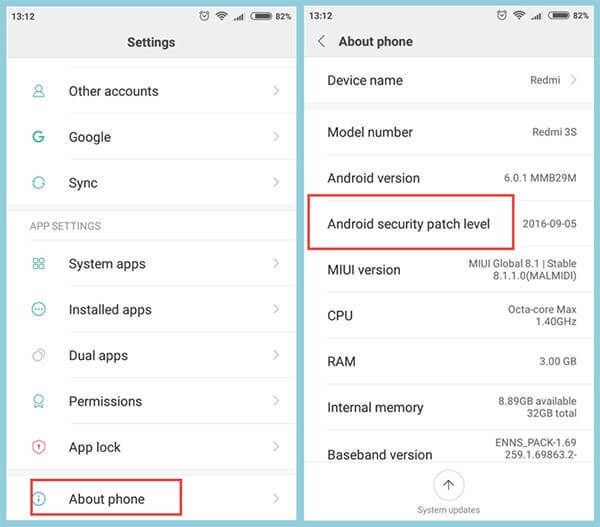
Athugið: Mundu að dagsetningin sem nefnd er fyrir utan „Android öryggisplástrastigið“ er þegar það var fyrst gefið út. Vinsamlegast ekki taka því öðruvísi, að það er dagsetningin þegar þú gætir hafa sett upp öryggisplástur Google.
2.1 Fyrir Android 6.0 og nýrri (Nýr öryggisplástur) - EFTIR 5. mars 2017
Ef þú átt Android tæki sem keyrir á Android OS útgáfu 6.0 eða nýrri uppfært í „New Security Patch“ gefinn út „EFTER 5. mars 2017“. Þú þarft að fylgja skrefunum sem nefnd eru hér að neðan.
Fyrst þarftu að ganga úr skugga um að Google Play Services appið sem er uppsett á Android tækinu þínu sé í gangi á útgáfu 12.6.85 eða lægri. Ef það er raunin þarftu ekki lengur að framkvæma langa skrefin hér að neðan. Í staðinn skaltu sleppa beint skrefi númer 7 hér að neðan.
Athugið: Til að staðfesta útgáfu Play Services skaltu ræsa „Stillingar“ og síðan velja „Forrit/forrit“. Skrunaðu niður að „Google Play Services“ og smelltu á það. Þú munt þá sjá app útgáfuna efst á skjánum.
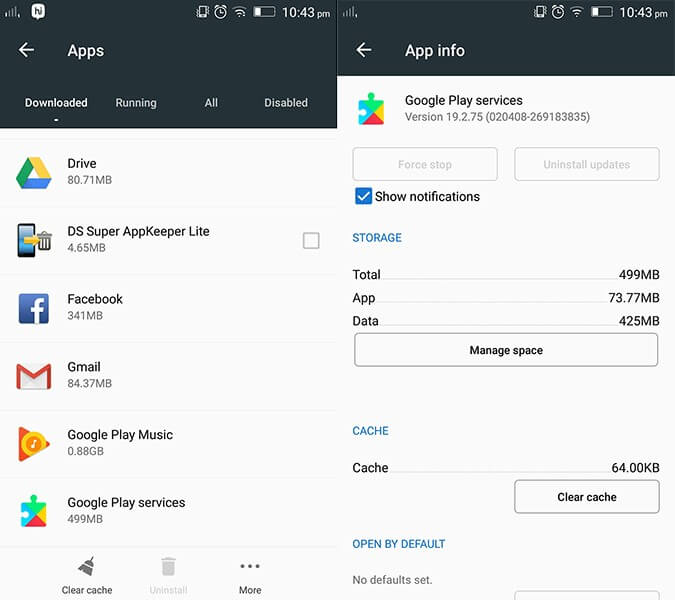
En ef það er ekki raunin, þá þarftu að slökkva á sjálfvirkum uppfærslum Play Store. Til að gera þetta skaltu ræsa Play Store og ýta á „3 lárétta stikur“ efst. Pikkaðu síðan á „Stillingar“ valmöguleikann á vinstri spjaldinu sem birtist og síðan á sjálfvirk uppfærsluforrit sem eru fáanleg undir „Almennar“ stillingar. Að lokum skaltu smella á valkostinn „Ekki uppfæra forrit sjálfkrafa“.
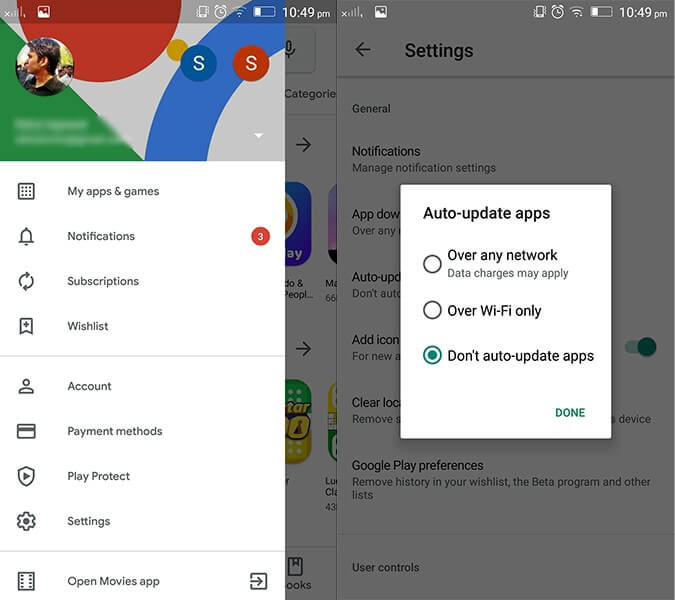
Næst skaltu ná í Google Play Services (eldri útgáfu) með hlekknum hér: https://www.apkmirror.com/apk/google-inc/google-play-services/google-play-services-12-6- 85-útgáfa/
Athugið: Gakktu úr skugga um að hlaða niður Google Play Services apk skránni sem er næst Android útgáfunni þinni. En mundu að setja það ekki upp núna.
Þegar því er lokið, ef „Finndu tækið mitt“ er virkt á tækinu þínu, þarftu að gera það óvirkt líka. Til að gera þetta, farðu í „Stillingar“ og síðan „Öryggi og staðsetning“. Nú skaltu ýta á „Finndu tækið mitt“ og slökkva á því.
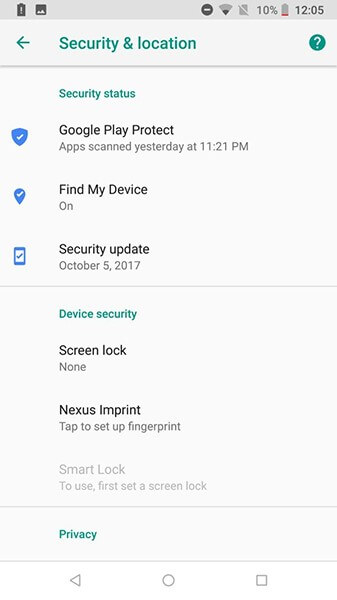
Sömuleiðis skaltu slökkva á „Google Play“ og fjarlægja allar uppfærslur þess líka. Til að fjarlægja uppfærslur, farðu í „Stillingar“ og síðan „Forrit/forrit“. Skrunaðu niður að „Google Play Services“ og smelltu á „Fjarlægja uppfærslur“.
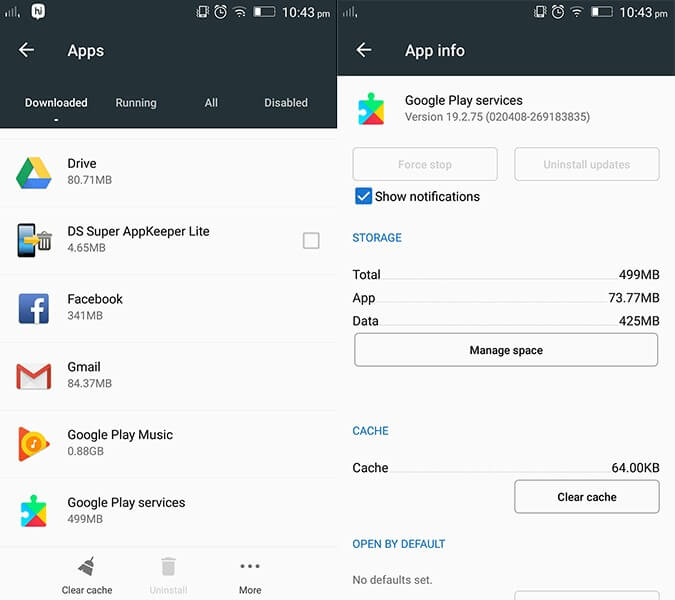
Athugið: Ef þú getur ekki gert þetta gætirðu þurft að slökkva á Android tækjastjóranum í fyrsta lagi. Fyrir þetta, farðu í "Stillingar"> "Öryggi"> "Tækjastjórnendur"> slökktu á "Android Device Manager fyrst".
Nú er tíminn þegar þú ættir að setja upp Google Play Services apk (halað niður í skrefi 3 hér að ofan). Endurræstu tækið þitt á eftir.
Í kjölfarið þarftu aftur að fara inn í „Stillingar“ og velja „Valkostir þróunaraðila“. Nú, smelltu á „Veldu spotta staðsetningarforrit“ og veldu „GPS JoyStick“ hér.
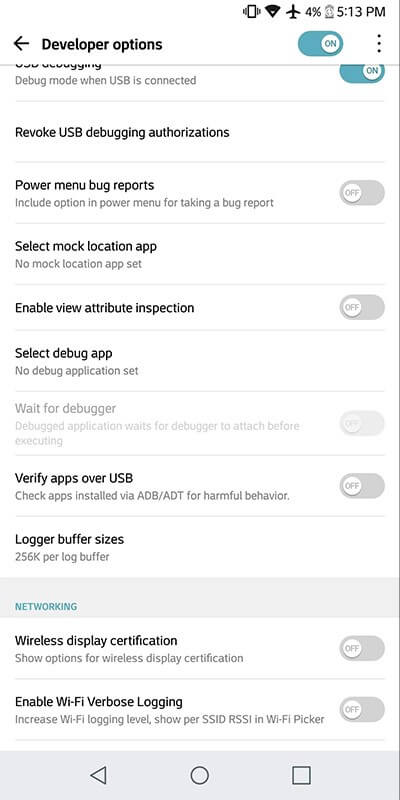
Að lokum skaltu ræsa „GPS JoyStick appið“ og fara í „Stillingar“ og síðan skipta á „Virkja frestað spott“.
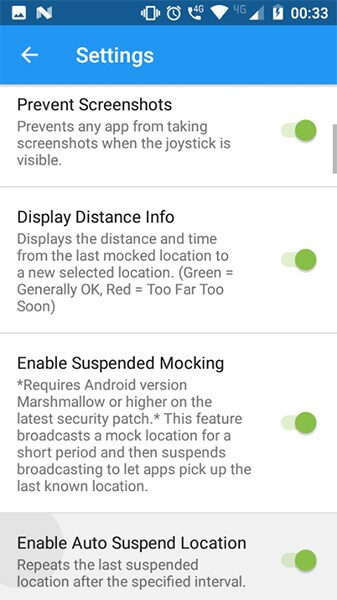
2.2 Fyrir Android 6.0 og nýrri (gamall öryggisplástur) - FYRIR 5. mars 2017
Þetta var ítarleg kennsla um Android öryggisplástrastigið sem gefið var út „EFTIR 5. mars 2017“. En ef Android öryggisplásturinn þinn er fyrir 5. mars 2017, hvað þarftu að gera? Jæja, ekki hafa áhyggjur, hér eru nákvæmlega hvaða skref þú þarft að fylgja til að nota GPS stýripinn appið til að falsa GPS staðsetningu.
Fyrst þarftu að fara í „Stillingar“. Veldu síðan „Valkostir þróunaraðila“ og smelltu á „Veldu spotta staðsetningarforrit“ og síðan með því að velja „GPS JoyStick“ appið hér.
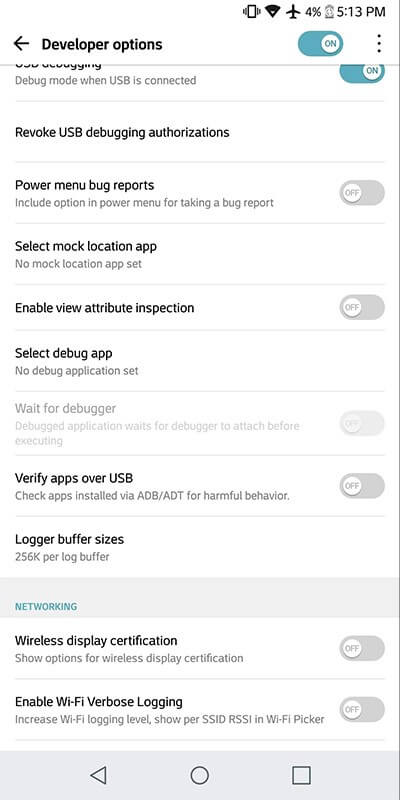
Að lokum skaltu ræsa „GPS JoyStick appið“ til að falsa GPS staðsetningu og fara í „Stillingar“. Síðan skaltu kveikja á „Óbeinni spott“ rofann og þú ert búinn.
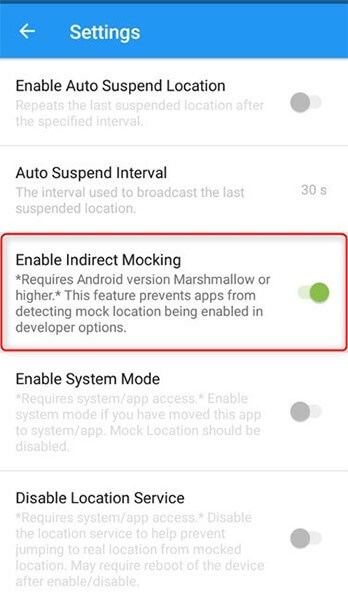
2.3 Fyrir Android 4 eða 5
Fyrir notendur Android OS útgáfu 4 eða Android OS útgáfu 5, það er ekki mikið sem þú þarft að gera. Hér er nákvæmlega aðferðin sem þú þarft til að komast í gegnum.
Fáðu „GPS JoyStick apk“ uppsett á tækinu þínu og haltu síðan áfram í „Valkostir þróunaraðila“ sem er í boði undir „Stillingar“ valmyndinni. Smelltu síðan á „Veldu spotta staðsetningarforrit“.
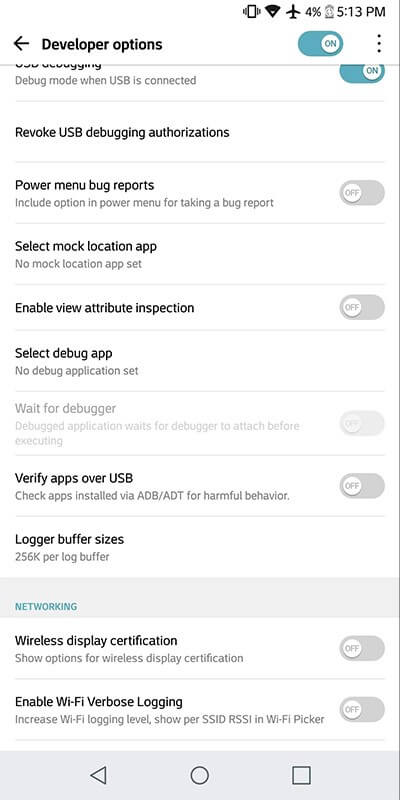
Nú, „GPS JoyStick app“ til að falsa GPS staðsetningu og byrjaðu með FGL pro stýripinnastýringunni.
Þú munt þá hafa FGL pro stýripinnastýringuna sýnilega á Android skjánum þínum. Síðan skaltu fara aftur í „Valkostir þróunaraðila“ og slökkva á „Mock Locations“.
Að lokum skaltu ræsa „Pokemon GO“ og þú ert tilbúinn til að fölsa GPS go með stýripinnanum.
Part 3: Hvernig á að komast framhjá svarta listann yfir leiki eins og Pokemon GO
Það eru líkur á því að þú verðir gripinn af Pokémon Go fyrir að svíkja GPS staðsetningu og verður lokað/svartan lista fyrir að nota falska GPS staðsetningu apk. Hér er lausn til að komast framhjá svarta listanum yfir leiki eins og Pokemon Go.
Sæktu og settu síðan upp nýjustu útgáfuna af GPS JoyStick apk. Ræstu það núna og ýttu síðan á „Persónuverndarstilling“ hlekkinn sem er fáanlegur undir „Flýtivalkostir“ hlutanum á heimaskjánum. Þetta mun búa til einstakt eintak af appinu sérstaklega fyrir þig.
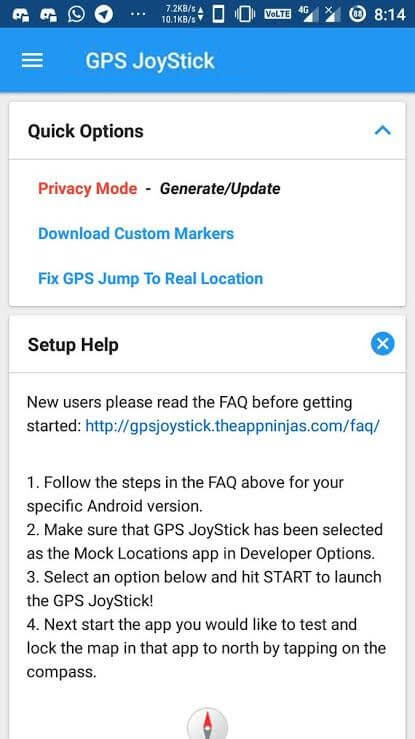
Næst þarftu að búa til appið uppsett og komast í gegnum uppsetningarferlið með skrefunum sem taldar eru upp hér að neðan.
Nú þarftu að fjarlægja upprunalega falsa GPS stýripinnann fyrir Pokemon Go. Gakktu úr skugga um að fjarlægja öll önnur skopstælingar/fals GPS forrit sem hugsanlega geta verið á Pokemon GO svarta listanum.
Notaðu síðan sérstaklega útbúna GPS stýripinnann á Pokémon Go til að komast framhjá viðvöruninni um svartan lista!
Að lokum, notaðu „Uppfæra“ hnappinn eftir að hafa smellt á „Persónuverndarstilling“ hlekkinn undir „Flýtivalkostir“. Farðu síðan í forritið sem áður var búið til úr sprettiglugga sem birtist. Þetta mun búa til uppfærsluna fyrir það og þú ert búinn.
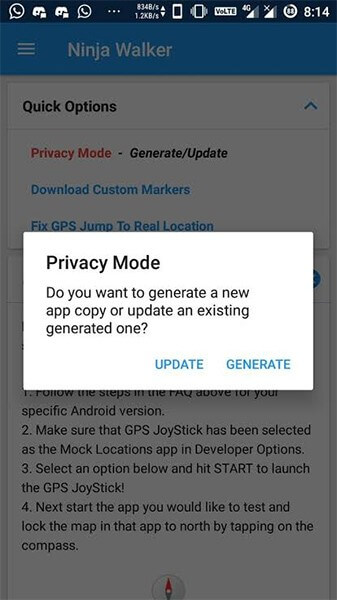
Hluti 4: Hvernig á að nota GPS stýripinnann til að falsa staðsetningu á iPhone
Þegar þú falsar GPS stýripinna staðsetningu geturðu tvöfaldað gleðina við að spila staðsetningartengda leiki eins og Pokemon go, Ingress, Zombies, Run, Geocaching o.s.frv. Allir þessir leikir nýta sér staðsetningu símans og það verður mjög áhugavert ef þú halda áfram með spennandi staði um allan heim.
Viltu falsa GPS stýripinnann á iPhone?
Ertu þreyttur á að leita að áhrifaríkum GPS stýripinna til að falsa staðsetningu á iPhone?
Þú hefðir endað með þeirri niðurstöðu að það eru engin áreiðanleg og áhrifarík forrit til að falsa staðsetningu á iPhone.
Sérfræðiteymi Dr. Fone kynnir Dr.Fone - sýndarstaðsetningu fyrir leikjaunnendur til að falsa GPS stýripinnann á iPhone. Þú getur nú fært stýripinnann á viðkomandi stað á skömmum tíma með því að nota Dr.Fone.
Skrefskipt aðferð til að falsa GPS með stýripinnanum á iPhone
Skref 1: Ræstu forritið
Eftir vel heppnaða niðurhal skaltu setja upp appið í gegnum leiðbeiningarhjálpina. Smelltu á Dr.Fone app táknið til að kanna eiginleika þess. Notaðu USB snúru til að tengja iPhone við tölvuna þína.

Skref 2: Stilltu sýndarstaðsetningu
Á fyrsta skjá Dr.Fone app, veldu 'Virtual Location' valmöguleikann.

Skref 3: Breyttu heimilisfangi staðsetningar
Bankaðu á 'Byrjaðu' valmöguleikann og bættu síðan við nýju heimilisfangi í 'Fjarflutnings' ham. Til að velja „Teleport“ stillingu þarftu að velja þriðja táknið efst til hægri. Næst skaltu slá inn heimilisfangið efst til vinstri í glugganum. Þú getur slegið inn hvaða heimilisfang sem er um allan heim til að falsa staðsetningu GPS stýripinnans.

Skref 4: Breytt staðsetningu í appinu
Nú sýnir Dr.Fone appið viðkomandi heimilisfang sem núverandi staðsetningu þína. Þú getur staðfest það með því að koma auga á staðsetninguna á kortinu.

Skref 5: Staðsetning á iPhone
Næst verður þú að athuga sjálfgefna núverandi staðsetningu þína í kortasýn á iPhone og þú munt verða vitni að breyttri staðsetningu í takt við heimilisfangið sem þú vilt.

Skref 6: Spilaðu Pokemon Go án þess að hreyfa þig
Notaðu nú „einn stöðva leið“ eða „fjölstöðva leið“ til að líkja eftir raunverulegri hreyfingu án þess að hreyfa sig. Spilaðu bara Pokemon go til að kanna nýja pokemona á mismunandi stöðum og fá fleiri stig í gegnum áhrifaríkt fölsað GPS stýripinn staðsetningarapp Dr.Fone.
Sýndarstaðsetning
- Fölsuð GPS á samfélagsmiðlum
- Fölsuð Whatsapp staðsetning
- Fölsuð mSpy GPS
- Breyttu Instagram viðskiptastaðsetningu
- Stilltu valinn starfsstaðsetningu á LinkedIn
- Fölsuð Grindr GPS
- Fölsuð Tinder GPS
- Fölsuð Snapchat GPS
- Breyta Instagram svæði/landi
- Fölsuð staðsetning á Facebook
- Breyta staðsetningu á Hinge
- Breyta/bæta við staðsetningarsíum á Snapchat
- Fölsuð GPS á leikjum
- Flg Pokemon fara
- Pokemon go stýripinninn á Android án rótar
- klekja út egg í pokemon fara án þess að ganga
- Fölsuð GPS á pokemon go
- Spoofing pokemon fara á Android
- Harry Potter öpp
- Fölsuð GPS fyrir Android
- Fölsuð GPS fyrir Android
- Fölsuð GPS á Android án rætur
- Google staðsetning breytist
- Spoof Android GPS án jailbreak
- Breyttu staðsetningu iOS tækja




James Davis
ritstjóri starfsmanna